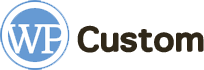Data Tables Generator – удобный плагин для создания респонсивных таблиц, одинаково хорошо смотрящихся на дисплеях любых устройств. Отличается гибкостью настроек и интуитивно понятным интерфейсом. Поставляется в двух версиях, бесплатной и PRO. Некоторые опции, такие как экспорт в PDF, импорт из СУБД или Google Sheet, доступны только в премиальном пакете. Функциональных возможностей базовой версии расширения хватает большинству пользователей.
Параметры сортировки, поиска, фильтрации, пагинации устанавливаются в бесплатном дополнении. В базовый функционал входит и вставка видео, ссылок и изображений, и поддержка формул и HTML, и возможность запуска сценария JavaScript сразу же после загрузки таблицы. Платить за PRO имеет смысл в том случае, если вам нужны диаграммы и графики, редактирование FrontEnd, экспорт и импорт из PDF, Google Sheets, CSV, Excel, серверной базы данных. В платную версию также входит набор дополнительных плагинов, включая расширение для таблицы товаров электронного магазина WooCommerce.
Общие сведения:
- разработчик: Supsystic;
- совместимость с WP до: 5.5.1;
- количество активных установок: 30000+;
- русская локализация: есть;
- рейтинг WordPress: 4.8;
- цена: бесплатно / от $46.
Премиальная версия для одного ресурса обойдется в $46, для пяти – $69, пакет Enterprise – $149.
Преимущества:
- достаточно функциональная бесплатная базовая версия;
- интуитивно понятный интерфейс;
- функция Responsive Modes для корректного отображения таблиц на различных типах устройств (смартфон, планшет, ПК);
- встроенный редактор таблиц;
- возможность использования шорткодов;
- комментарии и комментарии с защитой от записи;
- возможность исключения индексации таблиц роботами поисковых систем;
- 3 режима предварительного просмотра (Desktop view, Mobile view, Tablet view);
- вставка изображений, видео, ссылок;
- поддержка больших таблиц;
- расширенный инструментарий редактирования;
- настройки кэширования;
- возможность использования кастомных стилей оформления таблицы;
- большое сообщество пользователей;
- возможность запуска сценария JavaScript после загрузки таблицы;
- информационная и техническая поддержка пользователей: страница и форум на официальном сайте WordPress, база знаний на сайте расширения Supsystic.com, FAQ, обучающее видео.
Недостатки:
- часть функций доступна только в платной версии (дополнительные возможности экспорта/импорта и редактирования frontend);
- при использовании шорткодов необходимо отключать кэширование таблиц (опция ‘Disable Table Cache’.
Настройки таблиц
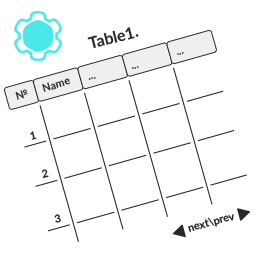
Расширение добавляет несколько вкладок на левую навигационную панель. Чтобы создать простую таблицу, достаточно нажать на ‘Add new table’ и ввести в появившуюся форму название, количество строк и столбцов.
Вкладки левой навигационной панели:
- Overview – краткое описание плагина;
- Add new table – добавление таблицы;
- Tables – настройки таблиц;
- Settings – опции расширения;
- License – лицензия;
- Featured Plugins – аддоны.
Клик по ‘Tables’ открывает раздел настроек, содержащий четыре вкладки: основные настройки, функции, внешний вид и параметры текста. В первой секции задаются отображаемые элементы таблицы и формат данных. Опцией ‘Auto index’ включается автоматическая нумерация строк. Ставить галочку в чекбокс ‘Disable Table Cache’ нужно в том случае, если в таблице используются шорткоды.
В разделе ‘Features’ задается сортировка, пагинация, поиск, выполнение сценария JavaScript после загрузки таблицы. Здесь же появятся дополнительные функции при переходе на версию PRO: опции редактирования Frontend и экспорта/импорта. Чекбокс ‘Disable Indexing’ исключает индексацию таблицы поисковыми роботами.
Во вкладке ‘Appearance’ находятся параметры, определяющие внешний вид таблицы: границы, размеры, выравнивание, перенос, лайтбоксы для изображений, визуальное выделение строчек и столбцов при наведении указателя мыши, цвета, шрифты. В секции ‘Table Styling’ могут задаваться кастомные стили оформления таблиц. Для использования пользовательских пресетов должна быть включена опция ‘Use custom styles’.
Опции редактора
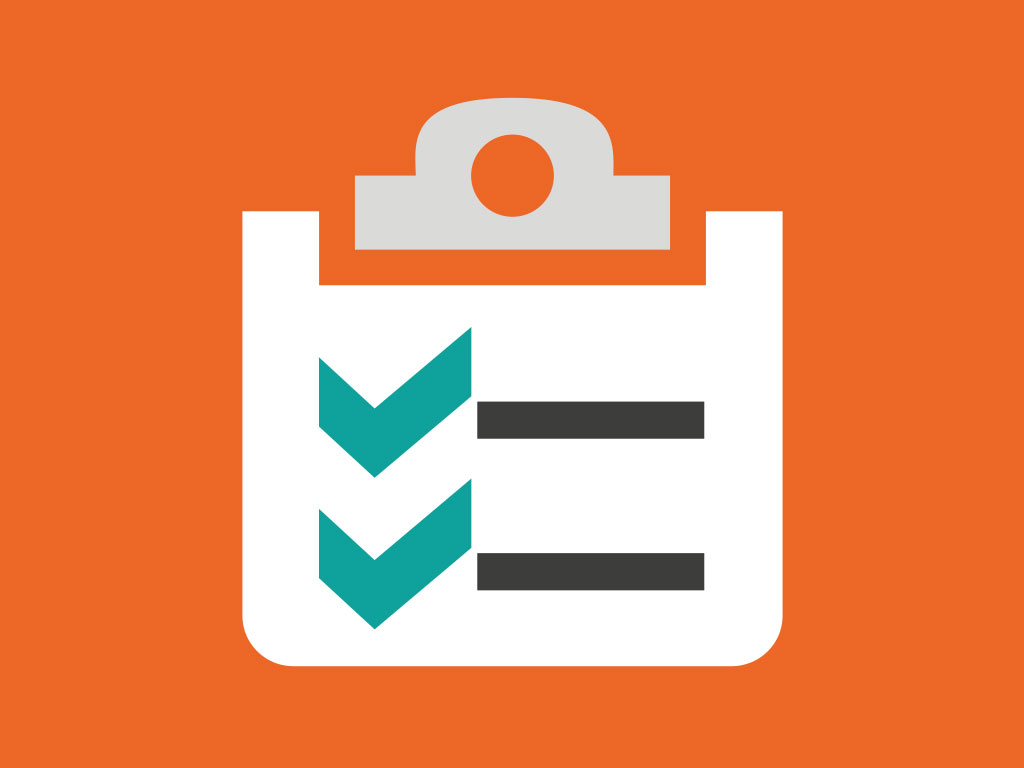
Многие параметры могут задаваться непосредственно во время создания и редактирования таблицы во вкладке ‘Editor’. Возможности редактора:
- вставка строк и столбцов;
- выбор цвета текста и фона;
- выделение (жирный шрифт, подчеркивание, курсив, подсветка при наведении указателя мыши);
- выравнивание по горизонтали и вертикали;
- расстановка переносов;
- вставка медиа, изображений, видео, ссылок;
- добавление комментария к ячейке;
- добавление диаграмм, задание пользовательского редактирования для определенных полей;
- выбор форматов представления данных (денежные единицы, дата/время, проценты).
Опции контекстного меню:
- вставка и удаление строк и колонок;
- кнопки undo/redo;
- установка статуса «только чтение» для ячеек/строк/колонок;
- выравнивание по горизонтали и вертикали;
- добавление и удаление комментариев, в том числе с защитой от записи;
- копировать/вырезать;
- объединение ячеек.
При выборе последнего пункта меню открывается окно дополнительного форматирования, где задается стиль текста (жирный, курсив, подчеркнутый), цвет таблицы и фона, применение функций к ячейкам, строкам, столбцам. Из выпадающих списков выбирается тип элемента и оператор, в поле справа отображается результирующее значение.
Функция Respensive Modes
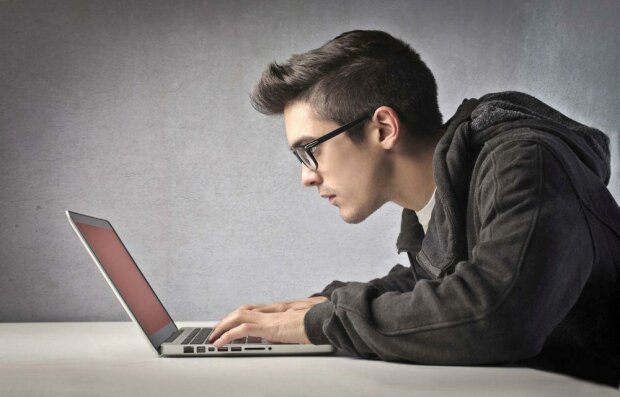
Корректное отображение на различных типах устройств всегда было слабым местом создания таблиц для Web. Если ширина экрана меньше, чем ширина таблицы, у пользователя обычно есть два выхода:
- уменьшение размеров таблицы;
- увеличение масштаба и использование вертикального и/или горизонтального скроллинга.
В первом случае меньше становится и размер текста, то есть ухудшается читабельность табличных данных. Во втором – усложняется навигация. У Supsystic для этих целей используется функция Respensive Modes. Всего предусмотрено четыре режима адаптации таблиц под дисплеи ПК, телефонов, планшетов:
- стандартный респонсивный режим;
- режим автоматического скрытия колонок (прячутся колонки справа налево, для их последовательного отображения нужно нажимать иконку «+»);
- горизонтальная прокрутка;
- отключение респонсивного режима.
Вне зависимости от режима, который вы выберете, плагин попытается автоматически подобрать оптимальный вариант отображения таблиц на дисплеях телефонов, планшетов и ПК. Если вы считаете, что другая форма представления лучше, всегда можете поменять соответствующие настройки.
Предварительный просмотр
Разработчики предусмотрели три вида превью:
- Mobile view;
- Desktop view;
- Tablet view.
Первый показывает, как таблица будет смотреться на дисплее мобильного телефона. Второй – на экране персонального компьютера. Третий – планшета.
Премиальные функции

Переходя на платную версию, пользователь получает доступ к дополнительным опциям экспорта/импорта таблиц и редактирования Frontend. Функции, входящие в платные пакеты:
- экспорт frontend: PDF, Microsoft Excel, CSV;
- импорт данных из СУБД;
- редактируемые поля;
- сохранение редактируемых полей;
- экспорт таблиц: PDF, CSV, Excel;
- настройка ориентации и масштаба PDF;
- экспорт шрифта в PDF;
- импорт таблиц: Google Sheets, CSV, Excel;
- экспорт логотипа;
- автоматическое обновление табличных данных из Google Sheets;
- массовый перенос таблиц;
- диаграммы;
- кнопка отправки на печать;
- история редактирования таблиц;
- функция ограничения доступа для неавторизованных пользователей.
Доступ к дополнительным расширениям осуществляется через левую навигационную панель, секция ‘Featured Plugins’.
В версии PRO предусмотрено построение диаграмм шести типов:
- Area Chart и Line Chart – графики с кривыми на оси координат x-y;
- Pie Chart – круговая диаграмма;
- Bar Chart и Column Chart – диаграммы, в которых сравниваемые данные представлены в виде горизонтальных и вертикальных «плиток»;
- Bubble Chart – данные в виде кругов;
- 3D Chart – трехмерная диаграмма;
- 3D Donut Chart – трехмерная круговая диаграмма с выемкой посередине, «бублик»;
- 3D Pie Chart – трехмерная круговая диаграмма;
- 3D Pyramid – трехмерная диаграмма в виде пирамиды.
Отзывы пользователей

Расширение проверено на практике целой армией пользователей. Количество активных скачиваний только со страницы плагина на официальном сайте WordPress превысило 30000+ и продолжает неуклонно расти. Дополнение получило высокую оценку со стороны вебмастеров (4.8 балла) и преимущественно положительные отзывы.
18 человек поставило плагину 1 и 2 балла. Анализ отзывов показывает, что в большинстве случаев негативные оценки обусловлены не качеством самого расширения, а проблемами со стороны пользователя. Так, один из вебмастеров поставил «двойку» за «отсутствие разделителя разрядов», который включается в настройках таблицы. Другой не отключил кэширование, что вызывало проблемы со вставкой шорткодов.
Распространенные проблемы

Если расширение полностью или частично не работает, первым делом убедитесь в совпадении адресов ‘WordPress Address (URL)’ и ‘Site Address (URL)’ в секции «Настройки» -> «Общие» консоли администрирования. Если один адрес указан с ‘www’, то и второй должен быть указан точно так же. И наоборот. Иначе URL WordPress и URL сайта могут восприниматься как два отдельных адреса. Возможно, придется связываться с хостером для изменения настроек со стороны сервера.
Одной из распространенных проблем остаются конфликты плагина Data Tables Generator с CMS, стилями, темами, программным обеспечением сторонних разработчиков. Возможные причины:
- проблемный код в сторонних расширениях;
- конфликты со стилями темы;
- конфликт версий с WordPress (убедитесь, что дополнение совместимо с текущим релизом CMS).
Например, апдейт WordPress до версии 4.5.2 вызвал несовместимость с большим количеством тем из-за некорректного представления селектора, что, в свою очередь, вызывало остановку скриптов табличного процессора от Supsystic.
Если расширение конфликтует со стилями темы, возможно несовпадение параметров в настройках и во frontend. Например, в панели администрирования вы будете видеть один размер шрифта и цвет текста, а на веб-странице – совсем другой. Происходит это из-за того, что браузер определяет значения элементов стилей с более высоким приоритетом, а у нужных вам значений оказывается более низкий приоритет.
Возможное решение проблемы:
- определите нужные стили в редакторе CSS плагина Supsystic;
- добавьте эти стили в файл style.css вашей темы WordPress;
- определите требуемые стили для страницы, на которой будет выводиться таблица.
Определение стиля может выглядеть, например, так:
#supsystic-table-1 {
font-size: 15px !important;}.
Если ничего не помогло, можете обратиться напрямую к разработчику, поискать решение в FAQ и базе знаний, посмотреть обучающее видео, задать вопрос на одном из двух официальных форумов, на сайте Supsystic и на официальном сайте сообщества WordPress. В документации подробно освещены проблемы, с которыми уже приходилось сталкиваться пользователям. С большой степенью вероятности вы найдете там ответы и на свои вопросы.
Заключение
Плагин Data Tables Generator – отличное решение для работы с табличными данными на сайте WordPress. Основной функционал доступен в базовой версии, его хватает большинству пользователей. Покупка премиальной версии расширяет возможности редактирования frontend и конструирования таблиц в электронном магазине WooCommerce, добавляет новые опции экспорта и импорта (CSV, PDF, Google Sheets, СУБД), возможность ограничения доступа для неавторизованных пользователей и некоторые другие функции.